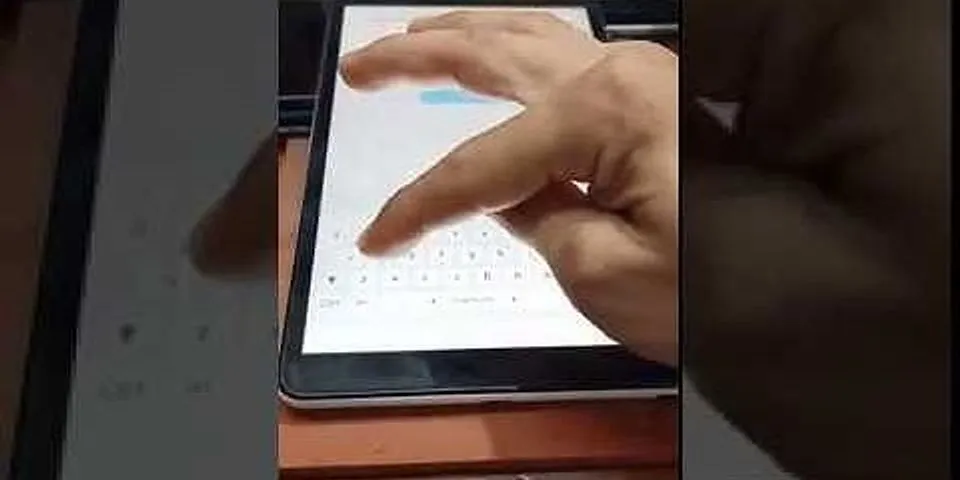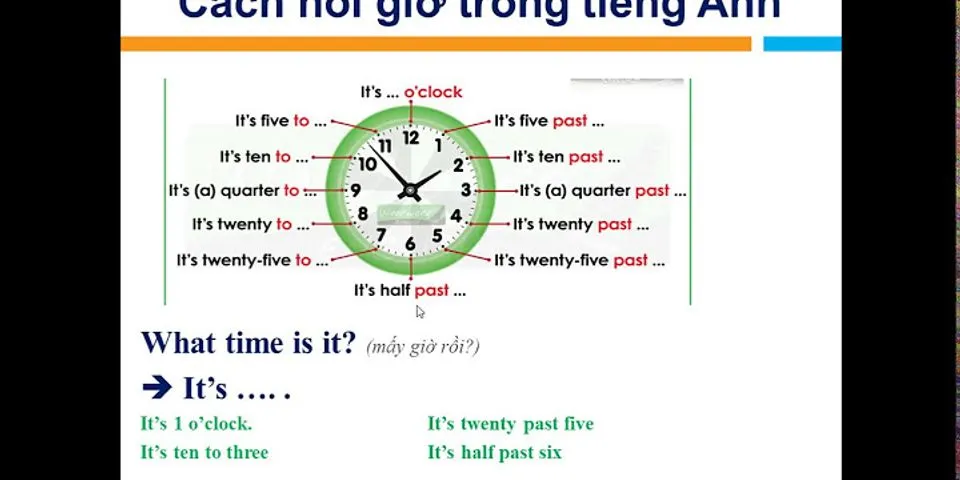Chắc hẳn người dùng Android đã từng gặp phải lỗi Insufficient storage available hay Không đủ dung lượng lưu trữ. Cách giải quyết vấn đề này như thế nào? Bài viết dưới đây sẽ hướng dẫn bạn cách khắc phục. Show
Có 4 cách để khắc phục tình trạng trên: Cách 1: Nâng cấp thiết bịlên hệ điều hành Android 5.0 (nếu nhà sản xuất hỗ trợ)hoặc đổi sang thiết bị Android khác hỗ trợ Android 5.0Đơn giản là vìAndroid 5.0 đãgiải quyết đượctriệt để lỗi không đủ dung lượng lưu trữ. Một số nhà sản xuất cũng cung cấp bản nâng cấp hệ điều hành nàyđể giải quyết lỗi, vì vậy bạnnên theo dõi và cập nhật hệ thốngthường xuyên bằng cách: Vào Cài đặt >> About >> System update >> Check updateđể xem và tải về nếu có thông báo cập nhật mới. Nếu là mua mới, bạnnên tham khảo trước những mẫu máy được cài sẵn Android 5.0 hoặcsẽ có bản nâng cấp lên Android 5.0 theo lịch trình.  Cách 2: Dọn dẹp bộ nhớđệm (cache)Các ứng dụng sau một thời gian sử dụng sẽ tăng dung lượng và chiếm nhiều bộ nhớ hệ thống, và một trong những nguyên nhân đó là bộ nhớ cache. Mỗi ứng dụng đều có 3 phần cơ bản là App, Data và Cache. Nếu App là dung lượng của nhân ứng dụng, Data là phần các tập tin cần có để ứng dụng hoạt động thì Cache là nơi lưu các tập tin tạm thời, những dữ liệu người dùng tạo ra khi sử dụng, ngoài ra cũng giúp ứng dụng khởi chạy nhanh hơn ở lần sau. Bạn có thể thoải mái xóa bộ nhớ Cache mà không ảnh hưởng gì đến ứng dụng cũng như không làm mất các dữ liệu ứng dụng mà bạn đã cài đặt trước đó. Một số ứng dụng có phần Cache khá lớnsau thời gian dài sử dụnglà Chrome, Google+, Google Search và một số ứng dụng nghe nhạc khác. Để xóa Cache, bạn vàoCài đặt >> Ứng dụng >>chọn ứng dụng muốn xóa Cache>>chạm vào nút"Xóa bộ nhớ cache".  Cách 3: Di chuyển ứng dụng sang thẻ nhớMột số ứng dụng có dung lượng lưu trữ lớn thì bạn có thể chuyển sang thẻ nhớ để giảm bớt phần lưu trữ trên bộ nhớ máy. Đặc biệt là các ứng dụng mà bạn đã cài vào máy như các game. Để chuyển ứng dụng sang thẻ nhớ thì bạn vàoCài đặt >> Ứng dụng >>chọn ứng dụng muốn chuyển sang thẻ nhớ>>chạm vào nút"Chuyển sang thẻ SD".  Cách 4: Giải phóng các tập tin hay ứng dụng không cần thiết trong bộ nhớ trongĐây là cách giải quyết cổ điển nhất nhưng hiệu quả đạt được lạirất ấn tượng, đó làxóa tất cả những thứ không cần thiết hoặc chuyển sang thẻ nhớ hay nơi lưu trữ khác, nhưảnh, nhạc, phim hay ứng dụng. Trước tiên, bạn hãy vào Cài đặt >> Dung lượng,chờ vài giây để hệ thống tổng hợp và báo cáo dung lượng sử dụng theo các loại dữ liệu như: Ứng dụng, Hình ảnh, Video, Nhạc và các dữ liệu âm thanh, Các tập tin tải về, Bộ nhớ Cache và Dữ liệu khác. Nhờ phần tổng hợp này mà bạn sẽ biết phần nào đang chiếm nhiều dung lượng màlên kế hoạchxóa những gì vàgiữ lại những gì. Gỡ cài đặt (Uninstall) các ứng dụng ít hoặc không dùng đến trong thời gian dài. Những ứng dụng như SoundHound, Barcode Scanner hay Backup chỉ dùng khi cần đến (và rất hiếm khi cần) có thể gỡ bỏ để lấy dung lượng trống cho ứng dụng cần hơn. Đối với các ứng dụng mặc định của hệ điều hành Android như Chrome, Google+, Play Music, Play Games, YouTube, Hangouts hay Play Store, đây là các ứng dụng không thể gỡ bỏ được, nhưngnếu bạn không có nhu cầu sử dụng nhiều các ứng dụng này thì bạn có thể xóa bản cập nhật của ứng dụngđể quay trở về bản cập nhật đầu tiên khi máy xuất xưởng sẽ có dung lượng thấp hơn dung lượng bản cập nhật mới. Bạn vàoCài đặt >> Ứng dụng >>chọn ứng dụng muốn gỡ bản cập nhật>>chạm vào nút"Gỡ cài đặt cập nhật".  Chúc các bạn thao tácthành công và khắc phục được lỗi không đủ dung lượngkhó chịu này. Siêu thị Điện máy XANH |